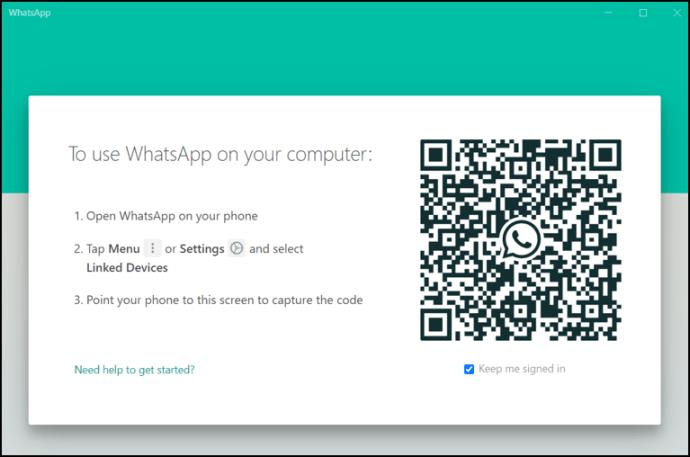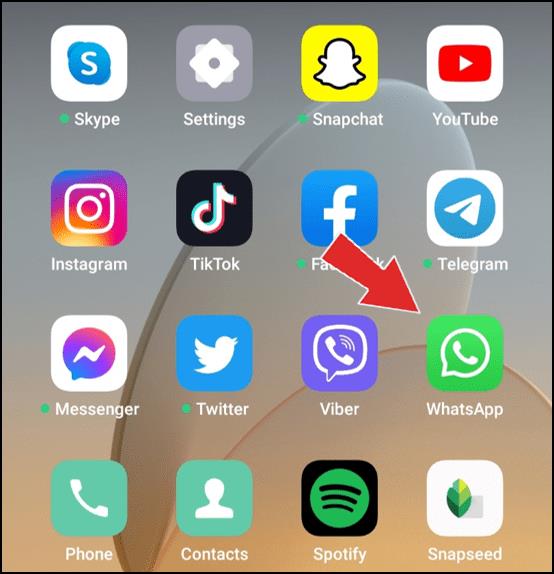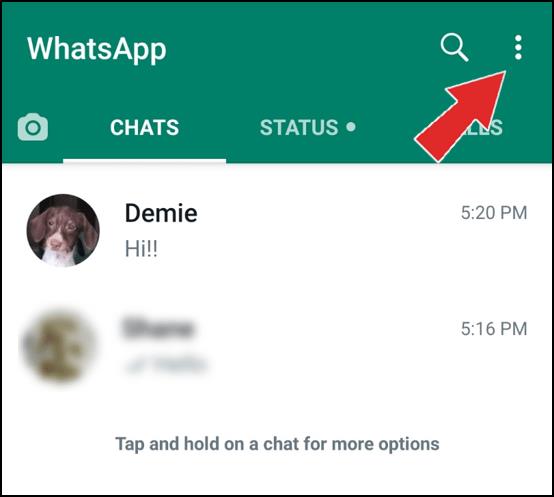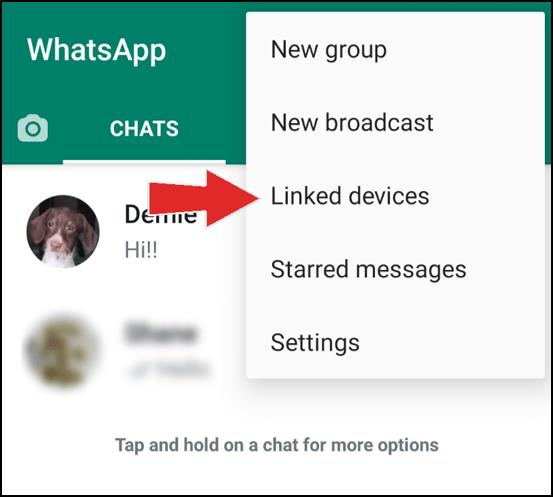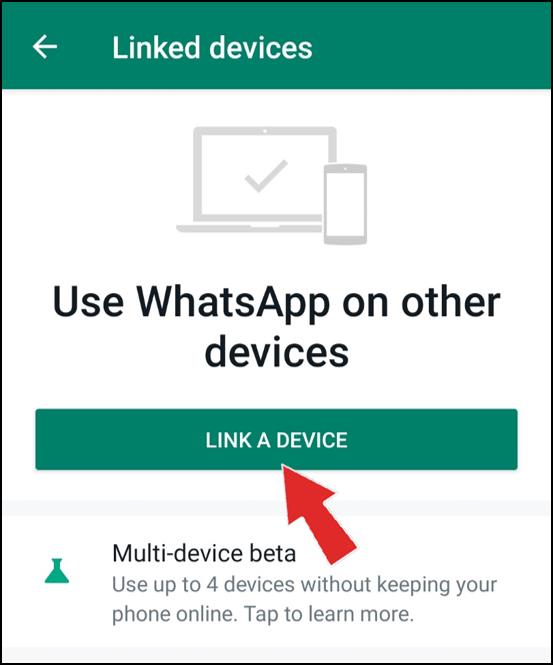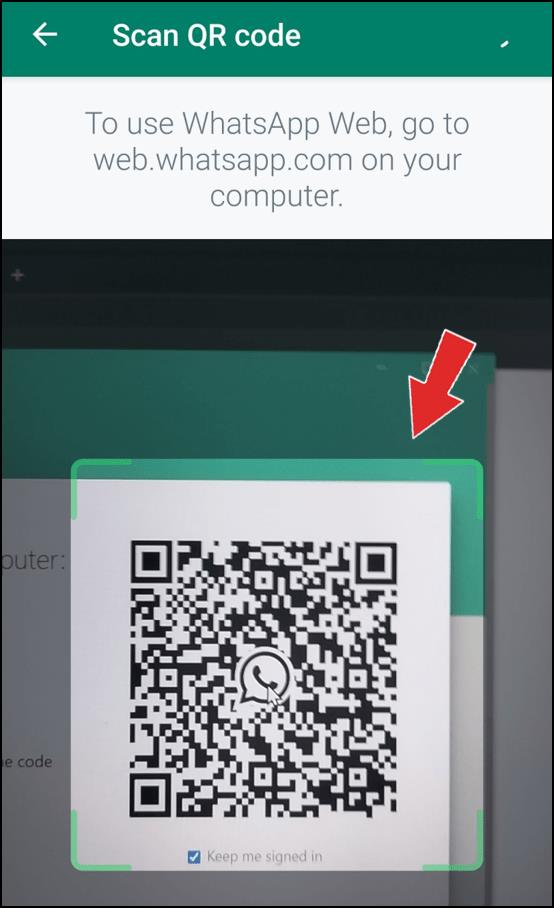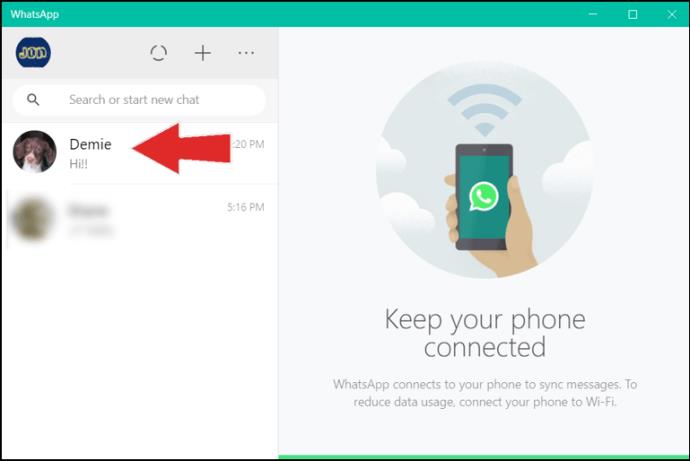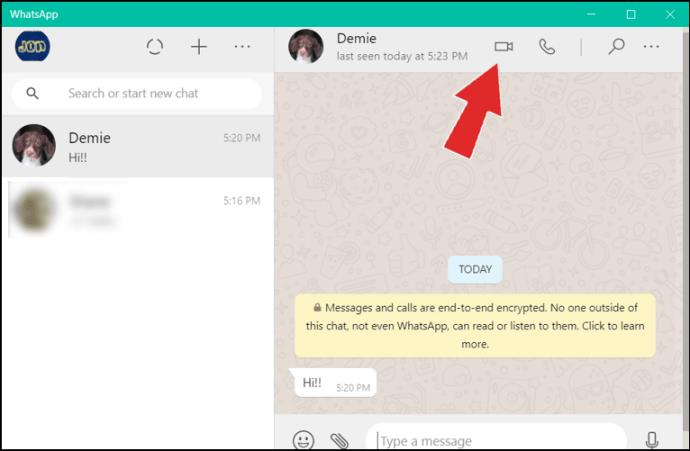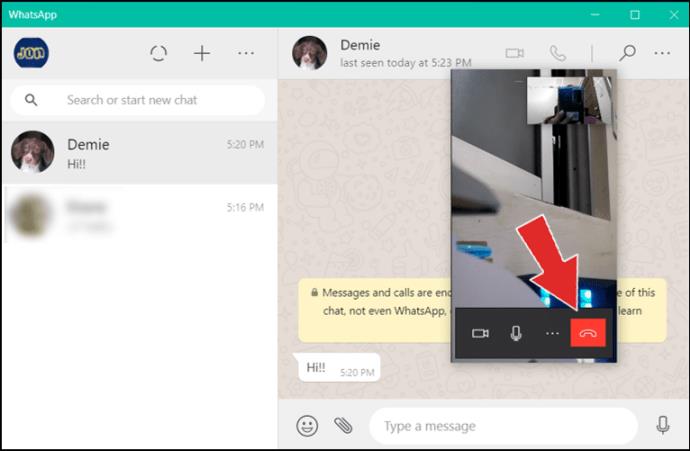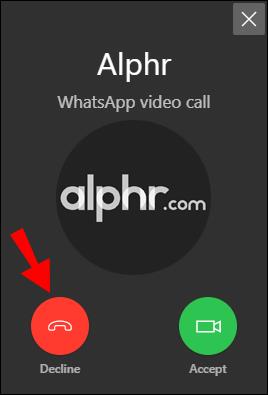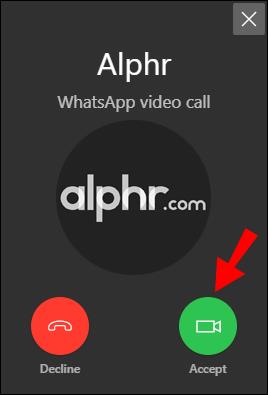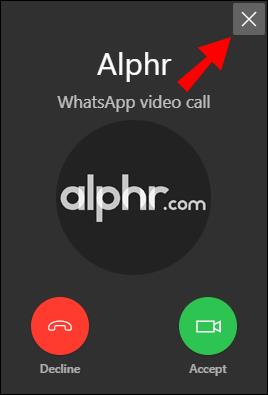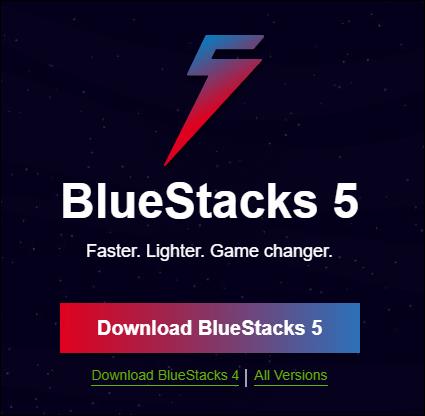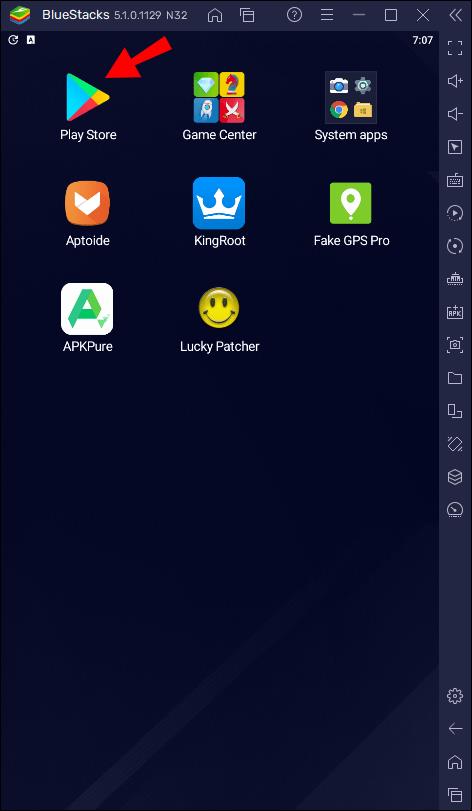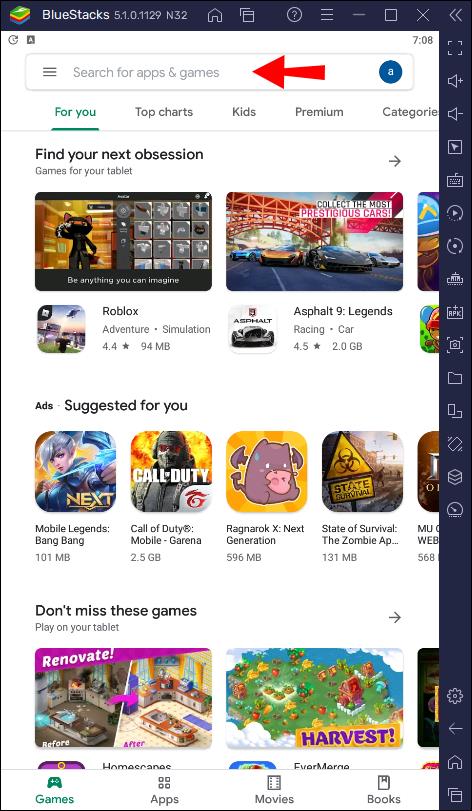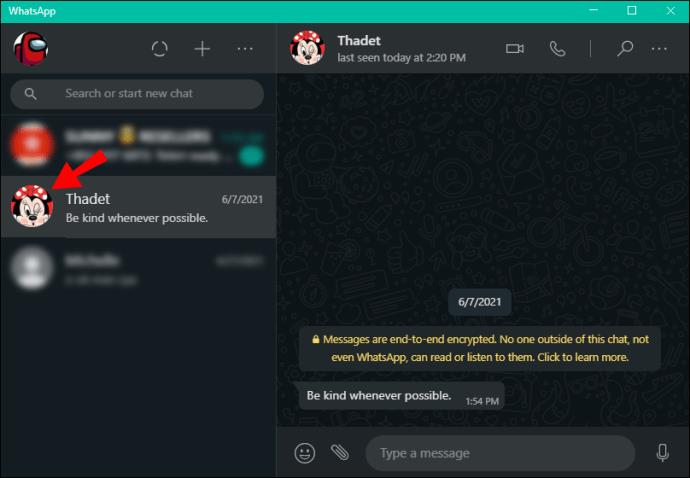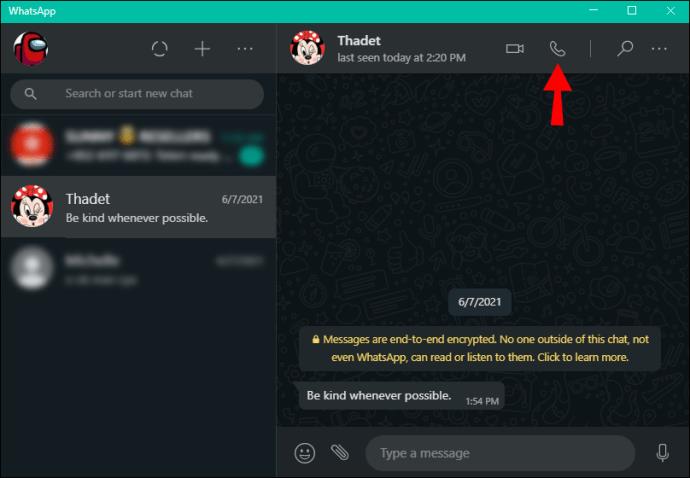Lange tijd bood WhatsApp alleen sms- en spraak-/video-oproepen aan via zijn Android- en iPhone-apps. Gelukkig is deze functie nu ook beschikbaar voor desktopcomputers. De desktop-app ziet er precies zo uit als die op je telefoon, dus je kunt hem er gemakkelijk aan aanpassen. Als je wilt leren hoe je een WhatsApp-videogesprek kunt voeren op Windows 10, lees dan dit artikel.
Een WhatsApp-videogesprek voeren in Windows 10
WhatsApp instellen
Laten we, voordat we beginnen met het voeren van een videogesprek via uw desktop-app, het hebben over het instellen van WhatsApp.
- Installeer WhatsApp op je telefoon. Als u een Android-gebruiker bent, gaat u naar de Play Store en downloadt u deze. iPhone-gebruikers zouden naar de App Store gaan.
- Stel WhatsApp in op je telefoon.
- Download de WhatsApp desktop-app voor Windows op deze website: https://www.whatsapp.com/download .

- Nadat u het hebt gedownload en geïnstalleerd, verschijnt er een pop-upmenu met een QR-code op uw bureaublad.
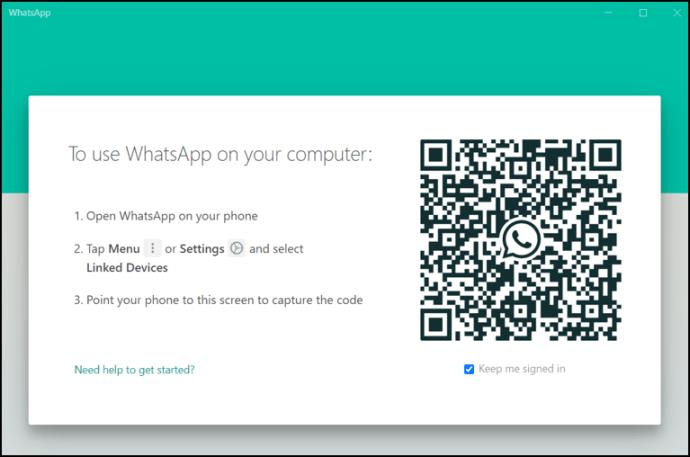
- Open WhatsApp op je telefoon.
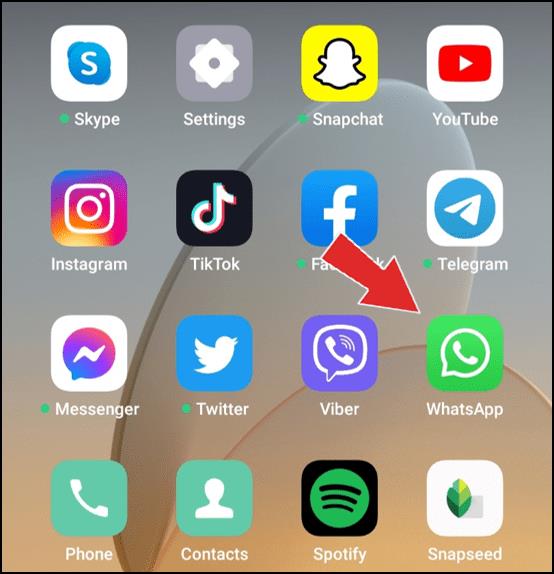
- Tik op het pictogram met de drie stippen in de rechterbovenhoek.
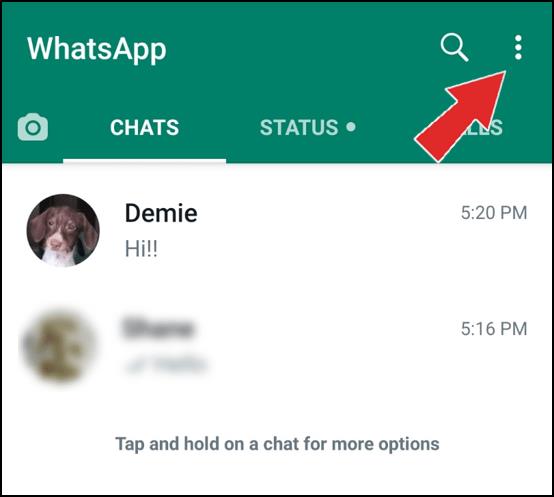
- Tik op 'Gekoppelde apparaten'.
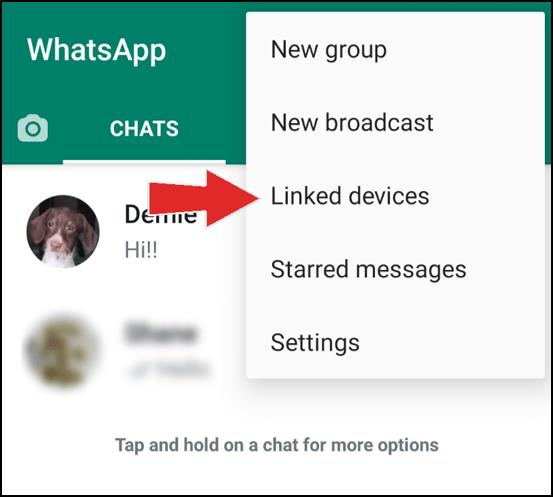
- Tik op 'Een apparaat koppelen'.
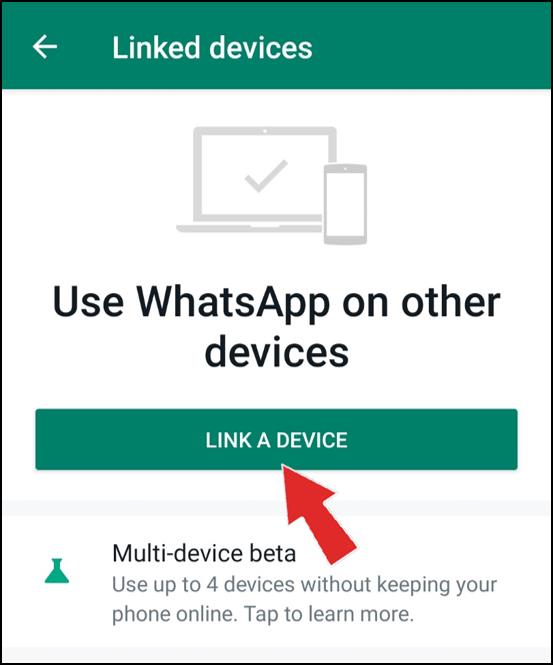
- Als u een ontgrendelingspatroon heeft, voert u dit nu in.
- Scan de QR-code vanuit de desktop-app.
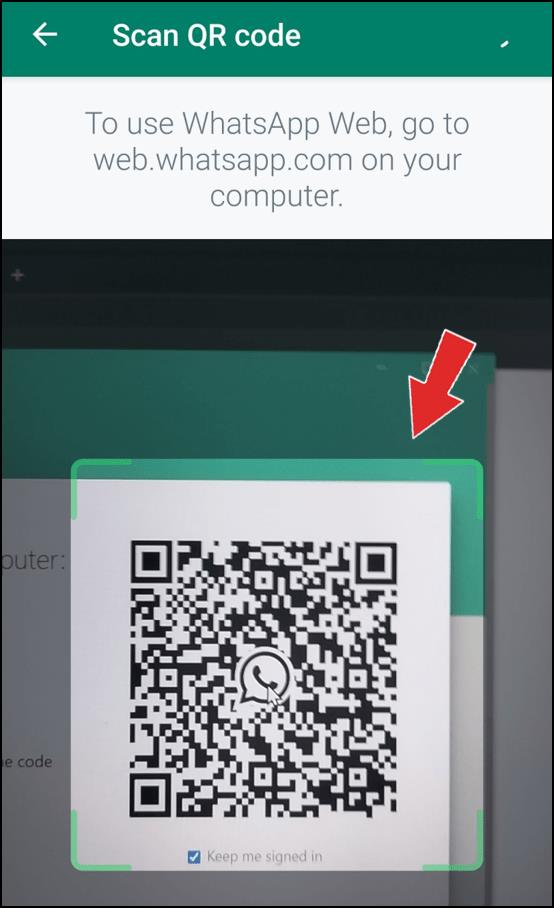
Dat is het! Je WhatsApp-telefoonapp is gesynchroniseerd met je desktop-app en je ziet al je chats op je computer. U kunt nu uw desktop-app gebruiken om berichten te verzenden of telefoon- en videogesprekken te voeren.
Tip: de WhatsApp desktop-app is niet hetzelfde als WhatsApp Web. Dit laatste is een platform waartoe u toegang krijgt via uw browser. Net als bij de desktop-app moet je ook een QR-code scannen om toegang te krijgen tot WhatsApp Web, maar het verschil is dat je geen telefoon- of videogesprekken kunt voeren via een browser. Daarvoor moet je de app installeren.
Vereisten en uitrusting
Er zijn bepaalde vereisten en apparatuur nodig om WhatsApp op je apparaat in te stellen en een videogesprek te voeren.
- Computer/laptop uitgerust met een camera, ingebouwd of als accessoire.
- Mobiele telefoon.
- Audio-uitgang en een microfoon.
- Actieve internetverbinding op zowel je telefoon als je computer. Hoewel het videogesprek niet rechtstreeks via je telefoon gaat, vereist de desktop-app dat deze verbonden is met internet.
- WhatsApp is zowel op je telefoon als op je computer geïnstalleerd.
WhatsApp-videogesprekken op Windows 10
Een videogesprek voeren
Nu je WhatsApp hebt ingesteld en je apparatuur hebt gecontroleerd, kunnen we de stappen bespreken om een videogesprek te voeren. Het is belangrijk om te weten dat het op dit moment niet mogelijk is om groepsgesprekken te voeren via uw desktop-app. U kunt echter elk individu bellen door deze stappen te volgen:
- Open de WhatsApp-desktopapp.

- Selecteer het contact dat u wilt bellen.
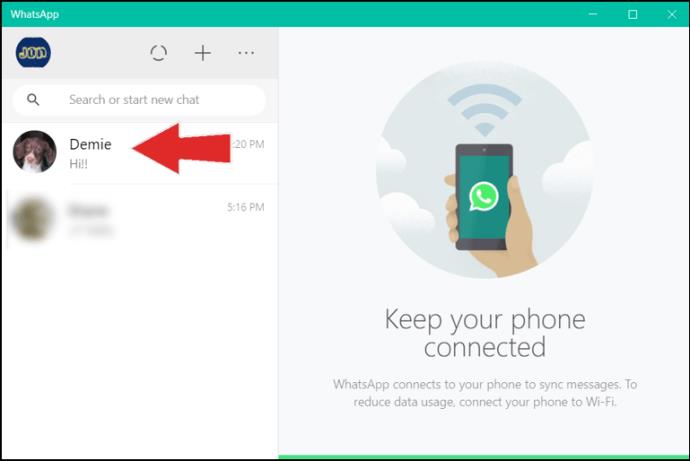
- Tik op het camerapictogram in de rechterbovenhoek.
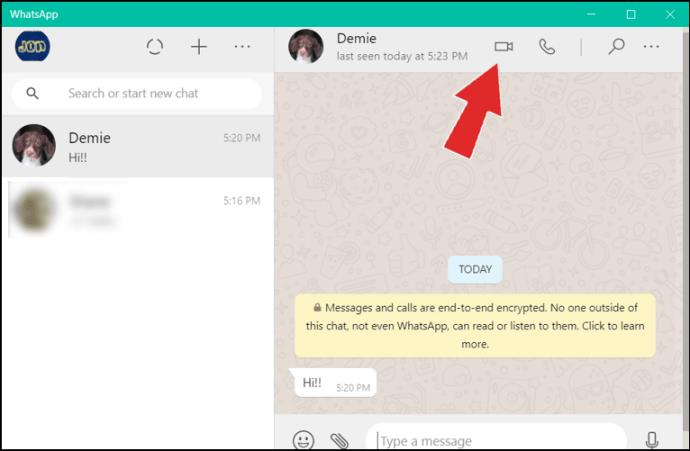
- Als je klaar bent, tik je op het rode pictogram om het gesprek te beëindigen.
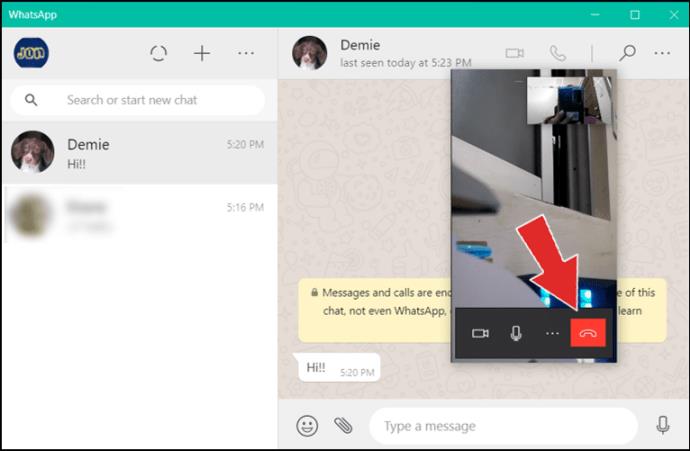
Een video-oproep beantwoorden
Als iemand je probeert te bellen via WhatsApp, heb je drie opties:
- Tik op "Accepteren" om het videogesprek te accepteren.
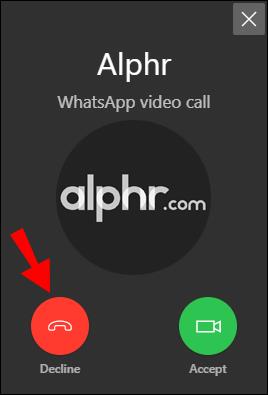
- Tik op "Weigeren" om het gesprek af te wijzen.
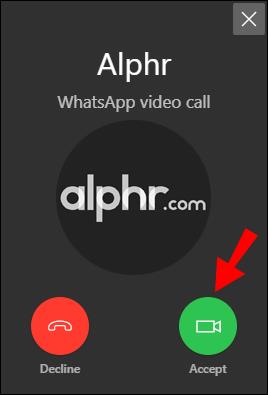
- Tik op "X" in de rechterbovenhoek om te negeren.
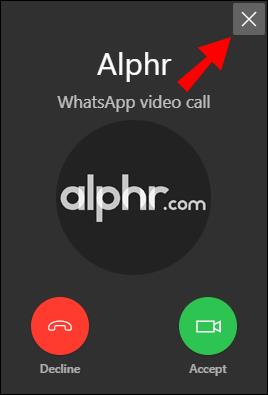
BlueStacks gebruiken
Hoewel het is ontworpen als een aanvulling op de app van je telefoon, is er een manier om de WhatsApp-desktopapp te gebruiken, zelfs zonder je telefoon. Dit kan via een emulator-app zoals BlueStacks. Deze apps creëren in wezen een Android-omgeving op uw Windows, zodat u uw computer als een Android-telefoon kunt gebruiken.
Volg deze stappen om WhatsApp met BlueStacks te gebruiken:
- Download BlueStacks op uw computer door deze website te bezoeken: https://www.bluestacks.com/ .
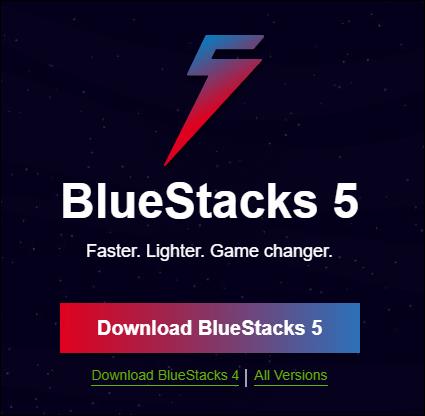
- Eenmaal gedownload en geïnstalleerd, logt u in of registreert u een nieuw account.
- Play Store openen.
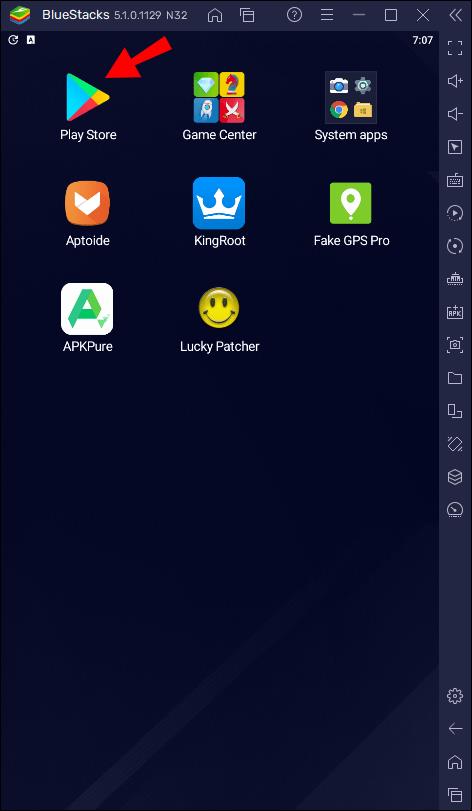
- Tik op het zoekpictogram in de rechterbovenhoek.
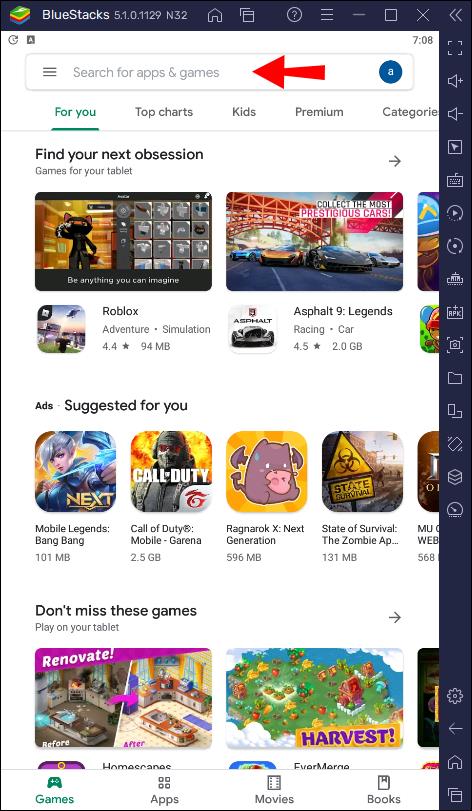
- Typ 'WhatsApp'.
- Tik op "Installeren".

- Nadat de app is geïnstalleerd, opent u deze en verifieert u uw telefoonnummer.
Klaar! Nu kunt u WhatsApp op uw computer gebruiken zonder uw telefoon.
WhatsApp gebruiken op Windows 10
Vanwege de overeenkomsten tussen de telefoon en de desktop-app, zult u geen moeite hebben om uit te zoeken hoe u WhatsApp gebruikt. Laten we enkele opties in uw desktop-app bekijken.
Aan het bellen
Als u geen videogesprek wilt voeren, kunt u ook rechtstreeks vanuit uw desktop-app bellen. Hier is hoe je dit kunt doen:
- Open de WhatsApp-desktopapp.

- Selecteer het contact.
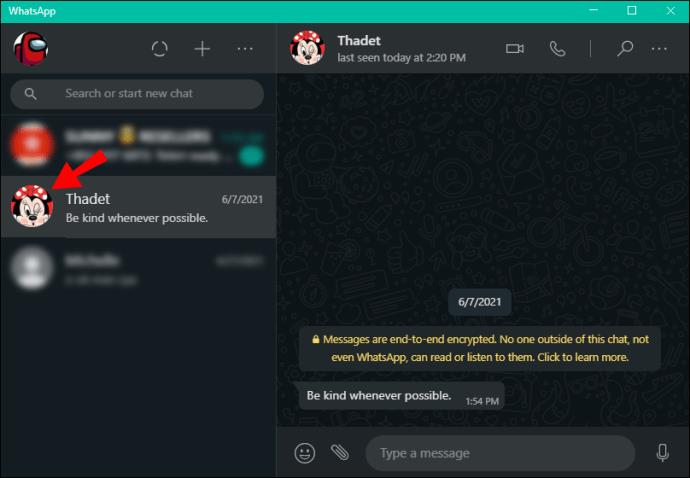
- Tik op het belpictogram.
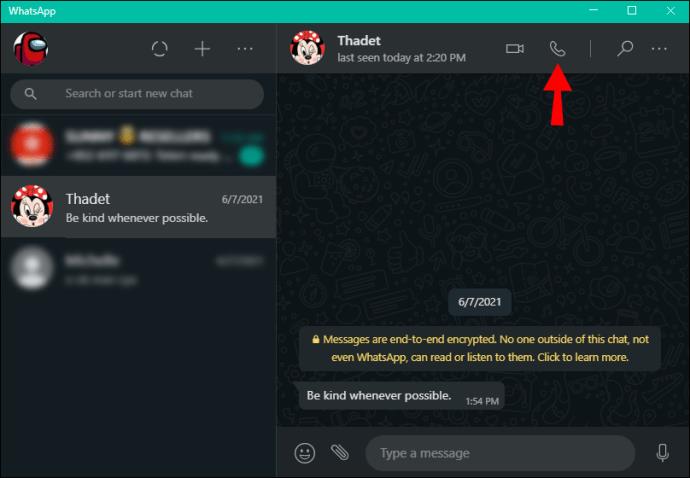
- Als je klaar bent, tik je op het rode pictogram om het gesprek te beëindigen.
In-gesprek instellingen
Overschakelen van een telefoongesprek naar een videogesprek en terug
Zit je midden in een WhatsApp-telefoongesprek en wil je de ander iets laten zien, dan schakel je eenvoudig over naar een videogesprek door op het camera-icoon rechtsboven in je app te drukken.
Om over te schakelen van een video- naar een telefoongesprek, drukt u op het belpictogram in de rechterbovenhoek.
Microfoon instellingen
U kunt ervoor kiezen om uw microfoon in of uit te schakelen tijdens een telefoon- of videogesprek. Druk gewoon op het microfoonpictogram op uw scherm om het in of uit te schakelen.
Algemene instellingen
Omdat de desktop-app is verbonden met je telefoon, heb je toegang tot alle instellingen. Dit betekent dat je je profielfoto, naam en status kunt wijzigen. U kunt ook meldingen, thema's, sneltoetsen, enz. aanpassen.
Veelgestelde vragen
Wat is het verschil tussen een gewone oproep en een WhatApp-oproep?
Er zijn verschillende verschillen tussen de twee:
1. Je hebt internettoegang nodig om te bellen via WhatsApp. In tegenstelling tot gewone oproepen worden WhatsApp-oproepen via internet geleid. Dit betekent dat zowel jij als de ontvanger online moeten zijn.
2. Je hebt een smartphone nodig om WhatsApp te gebruiken. Als u regelmatig wilt bellen, kunt u elke mobiele of vaste telefoon gebruiken. Als u echter WhatsApp wilt gebruiken en er doorheen wilt bellen, moeten zowel u als de ontvanger dit op een smartphone doen. Anders kunt u de app niet installeren.
3. Bellen via WhatsApp is gratis, er worden datakosten in rekening gebracht.
4. Als je een slechte internetverbinding hebt, kan het zijn dat je problemen hebt om een verbinding tot stand te brengen op WhatsApp. Regelmatige mobiele telefoongesprekken zijn niet afhankelijk van uw internetverbinding.
5. WhatsApp internationaal bellen – het maakt niet uit of je de persoon naast je belt of iemand aan de andere kant van de wereld. Als u regelmatig belt, moet u zich mogelijk zorgen maken over internationale beltarieven.
6. Hogere beveiliging met WhatsApp-oproepen. De end-to-end-codering van WhatsApp dekt berichten, telefoon- en videogesprekken. De app versleutelt de gegevens die van uw telefoon zijn gehaald, waarvoor anderen een code nodig hebben om deze te ontcijferen. Zo kan niemand anders uw gesprekken afluisteren of uw berichten bekijken.
7. Je kunt niet bellen met een vaste telefoon met WhatsApp. Als je iemand probeert te bellen via WhatsApp, moet je weten dat je alleen mensen kunt bellen die de app hebben. Dat betekent dat je niet kunt bellen naar vaste lijnen of andere mobiele telefoons waarop WhatsApp niet is geïnstalleerd.
8. Je kunt videobellen met WhatsApp. In tegenstelling tot gewone gesprekken kun je in WhatsApp kiezen tussen een telefoongesprek en een videogesprek. Misschien geeft u de voorkeur aan het laatste wanneer u bepaalde mensen belt.
Zoals u kunt zien, zijn normale oproepen en WhatsApp-oproepen in veel opzichten verschillend. Ook al kun je zonder een van beide leven, het is aan te raden om toegang tot beide te hebben.
Ontdek wat er aan de hand is met WhatsApp
In de afgelopen decennia heeft internet ons in staat gesteld om met mensen over de hele wereld te communiceren zonder ons zorgen te hoeven maken over de telefoonrekening. Verschillende apps hebben het gemakkelijk gemaakt om met slechts een paar klikken contact op te nemen met mensen duizenden kilometers verderop. WhatsApp is een van die apps waarmee je overal en altijd spraak- of videogesprekken kunt voeren of iemand kunt sms'en.
We hopen dat deze gids nuttig is geweest en dat je hebt geleerd hoe je een WhatsApp-videogesprek kunt voeren op Windows.
Heb je ooit WhatsApp gebruikt om te bellen? Vertel het ons in de commentaarsectie hieronder.